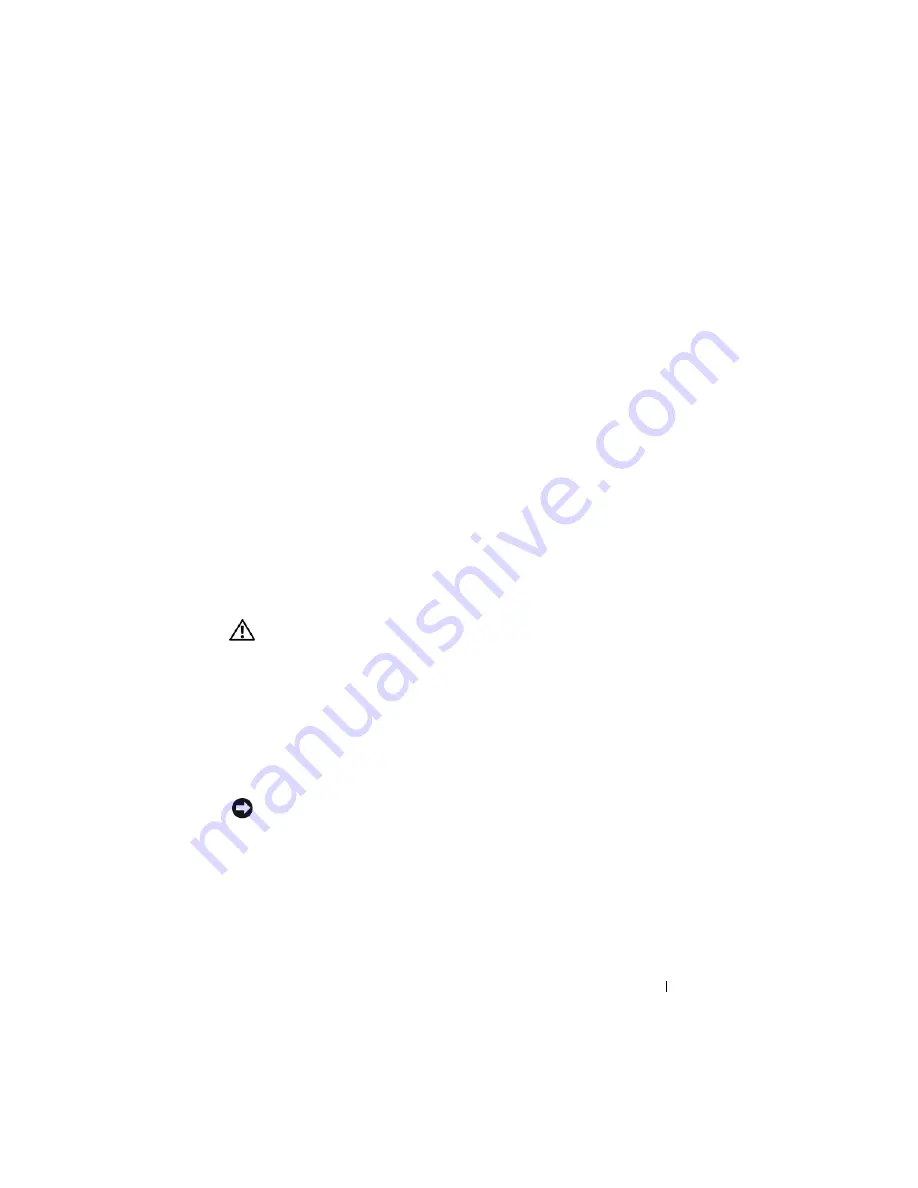
Informator o systemie
507
Rozwiązywanie problemów
Firma Dell oferuje szereg narzędzi, pomocnych w przypadku, gdy komputer nie
funkcjonuje zgodnie z oczekiwaniami użytkownika. Najnowsze informacje na
temat rozwiązywania problemów związanych z posiadanym komputerem można
znaleźć w witrynie pomocy technicznej firmy Dell w Internecie pod adresem
support.dell.com
.
Jeżeli wystąpią problemy z komputerem, które wymagają pomocy firmy Dell,
należy zanotować dokładny opis błędu, kody dźwiękowe lub układy lampek
diagnostycznych, dopisać swój kod ESC (kod ekspresowej obsługi) i numer
znacznika usługi, a następnie zadzwonić do firmy Dell z miejsca, w którym
znajduje się komputer. Informacje o sposobach kontaktowania się z firmą Dell
można znaleźć w wersji elektronicznej
Przewodnika użytkownika
.
Przykładowy kod ekspresowej obsługi i numer seryjny można znaleźć w części
„Wyszukiwanie informacji” w
Podręczniku użytkownika
.
Kod ESC (kod ekspresowej obsługi):___________________________
Znacznik usługi:___________________________
Program Dell Diagnostics
PRZESTROGA:
Przed rozpoczęciem dowolnej z procedur opisanych w tej części
należy zastosować się do instrukcji dotyczących bezpieczeństwa, zamieszczonych
w
Przewodniku z informacjami o produkcie.
Kiedy używać programu Dell Diagnostics
W przypadku problemów z komputerem należy najpierw wykonać opisane
czynności kontrolne, a następnie uruchomić program Dell Diagnostics i dopiero
później skontaktować się z firmą Dell w celu uzyskania pomocy technicznej.
Przed rozpoczęciem zalecane jest wydrukowanie tych procedur.
OSTRZEŻENIE:
Program Dell Diagnostics współpracuje jedynie z komputerami firmy
Dell™.
Wejdź do konfiguracji systemu (patrz „Uruchamianie konfiguracji systemu” w
Przewodniku użytkownika
), wykonaj ocenę konfiguracji komputera i upewnij się,
czy urządzenie, które chcesz sprawdzić, jest przedstawione w konfiguracji i jest
aktywne.
Summary of Contents for OptiPlex 755
Page 12: ...12 Quick Reference Guide Set Up Your Monitor Power Connections ...
Page 23: ...Quick Reference Guide 23 1 security cable slot 2 cover release latch 3 padlock ring 2 1 3 ...
Page 59: ...Quick Reference Guide 59 System Board Components 1 2 3 4 13 14 7 8 11 6 5 9 12 10 ...
Page 82: ...82 Quick Reference Guide ...
Page 86: ...86 Index ...
Page 98: ...98 Stručná referenční příručka Instalace monitoru Připojení napájení ...
Page 144: ...144 Stručná referenční příručka Součásti základní desky 1 2 3 4 13 14 7 8 11 6 5 9 12 10 ...
Page 168: ...168 Stručná referenční příručka ...
Page 172: ...172 Index ...
Page 185: ...Snelle referentiegids 185 Installatie van de monitor Stroomaansluitingen ...
Page 232: ...232 Snelle referentiegids Onderdelen moederbord 1 2 3 4 13 14 7 8 11 6 5 9 12 10 ...
Page 258: ...258 Snelle referentiegids ...
Page 262: ...262 Index ...
Page 276: ...276 Συνοπτικός οδηγός Ρύθµιση της οθόνη σας Συνδέσεις τροφοδοσίας ...
Page 356: ...356 Συνοπτικός οδηγός ...
Page 360: ...Ευρετήριο 360 ...
Page 372: ...372 Rövid ismertető A monitor csatlakoztatása A tápellátás csatlakoztatása ...
Page 405: ...Rövid ismertető 405 Az alaplaprészei 1 2 4 5 16 6 19 8 3 7 12 10 20 17 21 15 14 9 11 18 13 ...
Page 417: ...Rövid ismertető 417 Alaplapi alkatrészek 1 2 3 4 13 14 7 8 11 6 5 9 12 10 ...
Page 446: ...446 Tárgymutató ...
Page 458: ...458 Informator o systemie Konfiguracja klawiatury i myszy Konfiguracja monitora ...
Page 505: ...Informator o systemie 505 Elementy płyty systemowej 1 2 3 4 13 14 7 8 11 6 5 9 12 10 ...
Page 536: ...536 Index ...
Page 537: ... אינדקס 622 ...
Page 541: ... מהיר עזר מדריך 618 ...
Page 564: ...595 מהיר עזר מדריך מערכת לוח רכיבי ...
Page 577: ... מהיר עזר מדריך 582 מערכת לוח רכיבי ...
Page 588: ...571 מהיר עזר מדריך מערכת לוח רכיבי ...
Page 598: ...561 מהיר עזר מדריך מערכת לוח רכיבי ...
Page 600: ...559 מהיר עזר מדריך 1 אבטחה כבל חריץ 2 מכסה שחרור תפס 3 תליה מנעול של טבעת ...
















































